Sida loo cabbiro xoogga signallada WiFi gudaha Windows 10
Ma garanaysaa meesha saxda ah ee leh awoodda signalka Wi-Fi(Wi-Fi signal strength) ee gurigaaga ugu badan? Hagaag, waxaad u badan tahay inaad taas ku sheegi karto tirada baararka adag ee ku yaal sumadda Wi-Fi ee ku taal barta shaqada. Laakiin taasi ma noqon karto sida ugu fiican adiga. Baararka adag waxay ku siinayaan fikrad aan la taaban karin oo ku saabsan sida xoogga ishaadu tahay laakiin kuma siin doonaan tiro sax ah ama qiime. Qiimaha saxda ah wuxuu kaa caawin karaa falanqayntaada wuxuuna sidoo kale ku siin doonaa natiijooyin loo isticmaali karo si loo hagaajiyo xoogga signalada Wi-Fi ee gurigaaga ama xafiiskaaga.
Marar badan xitaa xawli internet oo aad u wanaagsan, macaamiishu waxay ka cawdaan arrimaha xawaaraha. In kasta oo ay ku xidhmi karaan, ma helaan heerka ay tahay in ay helaan iyada oo lagu salaynayo xawliga intarneedka ee ay bixiso ISP- gooda . Dhibaatadu waxay noqon kartaa sababtoo ah darbiyada qaro weyn, calaamad hoose, iyo kuwa kale. Maqaalkan, waxaan ku wadaagi doonaa codsiyada kaa caawin kara inaad cabbirto xoogga signalka Wi-Fi(measure Wi-Fi signal strength) .
Habka saxda ah ee lagu hubin karo Wi-Fi xoogga signalada(Wi-Fi Signal Strength)
In kasta oo ay fududahay in la eego tirada baararka ku yaal astaanta Wi-Fi oo la fahmo haddii calaamaduhu daciif yahay ama xoog badan yahay, laakiin taasi maaha hab sax ah oo lagu cabbiro xoogga laakiin waa qiyaas kaliya. Qaar ka mid ah codsiyada horumarsan waxay cabbiraan xoogga Wi-Fi marka la eego dBm ama milliwatt.
Waa cabbir taban oo u dhexeeya -30 ilaa -90 oo tilmaamaya luminta xoogga ishaarada. Markaa haddii aad hesho xoog calaamad ah -30, waa waxa ugu fiican ee aad heli karto halka -90 ay tahay mid laga cabsado. Taasi waxay tidhi, haddii aad la yaabban tahay waxa noqon lahaa xoogga ugu habboon ee qulqulka ama wax kasta oo ku culus bandwidth, ka dibna waxay ku dhowdahay -65 dBm.
Cabbir xoogga calaamada Wi-Fi
Waxaad isticmaali kartaa mid ka mid ah qalabkan bilaashka ah si aad u cabbirto xoogga calaamada Wi-Fi , laakiin iska hubi inaad marka hore dhex marto dhammaan sifooyinka, xaddidaadaha, iyo sahlanaanta isticmaalka.
- Fing
- Wi-Fi Analyzer
- WifiInfoView ee NirSoft
- Taliska NetSh
- Vistumbler
- WirelessConnectionInfo.
Marka laga reebo dBm, RSSI sidoo kale waa unug kale oo lagu cabbiro xoogga, laakiin maaha hab caadi ah oo loo sameeyo. Waxaan siinay qaabka beddelka haddii mid ka mid ah software-ku uu bixiyo qiimaha RSSI .
1] Fing
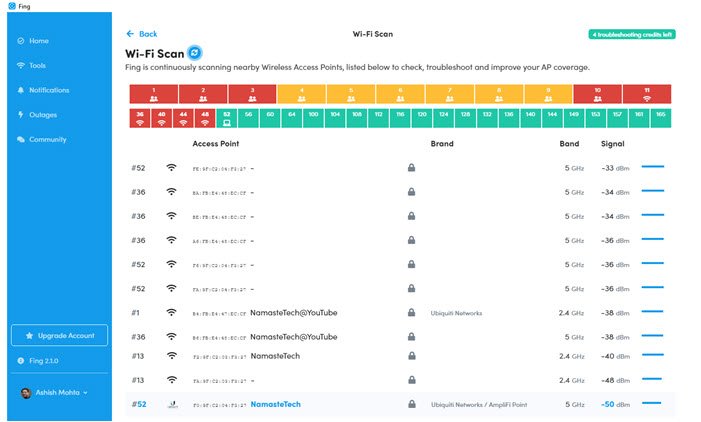
Waa aaladda ugu fiican ee aad hadda heli karto si aad u cabbirto xoogga Signal -ka, oo aad sidoo kale soo saarto warbixin buuxda haddii aad qabto arrin Wi-Fi ah. Markaad rakibto qalabka, u gudub qaybta qalabka, ka dibna billow iskaanka Wi-Fi si aad cilad u saarto oo aad u hesho xoogga qalab kasta oo Wi-Fi ah oo kugu xeeran!
Xaddidaadda kaliya ee isticmaalka qalabkan ayaa ah inaad isku dayi karto shan jeer maalintii, laakiin maadaama ay si toos ah u sawirto xoogga signalka si toos ah, way ka badan tahay ku filan. Sidoo kale, codsigu waa bilaash in lagu isticmaalo Smartphones sidoo kale, iyo haddii aad isku dayeyso inaad ogaato xoogga signalada meel gaar ah. Soo(Download) deji Fing.
2] Wi-Fi Analyzer
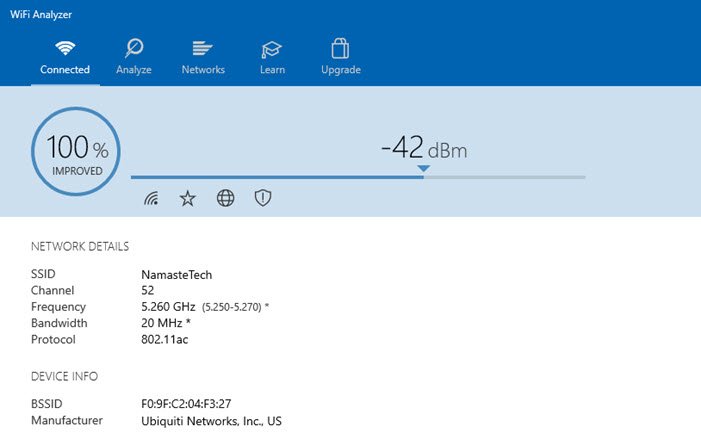
Waa qalab bilaash ah oo aad kala soo bixi karto dukaanka Microsoft(Microsoft Store) . Waxay kaa caawin kartaa inaad garato dhibaatooyinka Wi-Fi,(identify Wi-Fi problems,) hesho kanaalka ugu fiican, ama meesha ugu fiican ee router-gaaga/goobta gelitaanka adiga oo u rogi kara PC/laptop kaaga , tablet-kaaga, ama aaladda moobilka aaladda falanqeeye shabakadda wireless-ka. Qaybta ugu fiican ee isticmaalka qalabkani waa in ay u adeegto ujeedada iyada oo aan wax kale gujin. Bilaw qalabka, oo waxay ku weydiin doontaa ogolaansho, ka dibna ku heli natiijada.
Waxay kaloo lafaguri kartaa oo kaa caawin kartaa inaad xalliso arrimaha shabakadaada, laakiin taasi waxay hoos timaadaa qaybtooda qiimaha leh. Maadaama waxa kaliya ee aan u baahanahay ay tahay xoogga calaamada iyada oo aan wax xaddidan lagu samayn inta jeer ee aad hubin karto, tani waxay si fiican u shaqeysaa. Waxaad ka soo dejisan(download) kartaa dukaanka Microsoft
3] WifiInfoView ee NirSoft
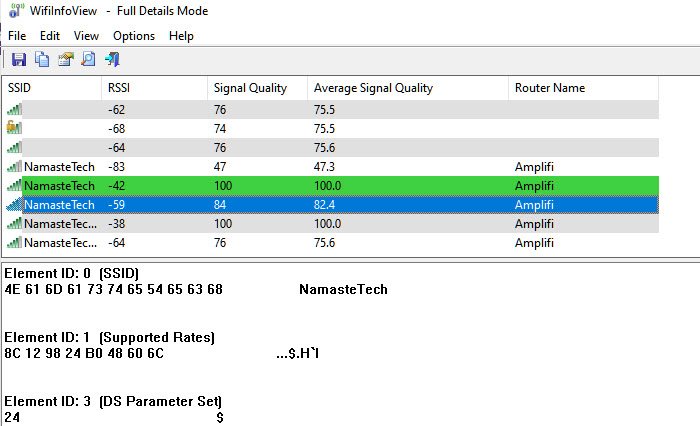
WifiInfoView waxay isticmaashaa amarka NetSh xagga dambe ka dibna waxay u beddeshaa xog qof kastaa fahmi karo. Marka laga reebo waxay sidoo kale iskaan kartaa router-yada kale ee xaafadda waxayna kaa caawin karaan inaad ogaato haddii routerkaaga kuugu dhow uu bixinayo xoogga saxda ah. Halkii la isticmaali lahaa dBm, waxay isticmaashaa RSSI si ay u cabbirto xoogga calaamada. RSSI waxay u taagan tahay r La helay Tusiyaha Xoogga Saamaynta(Received Signal Strength Indicator) . Qaabka RSSI loogu rogo DBM waa sida soo socota
RSSI - 95 = signal strength in dBm
Markaa xaaladdeyda, RSSI , sida ku cad qalabkan, waa -42, taas oo u dhiganta -53dBm, taas oo ku filan.
4] Taliska NetSh
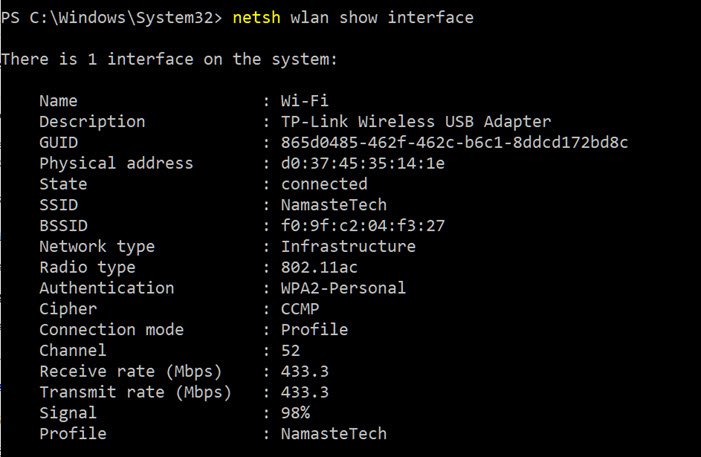
Habka ugu fudud ee sidaas loo sameeyo waxay noqon doontaa adigoo ku qora amarrada qaar daaqada CMD . Habkani uma baahna rakibid software kasta, waa mid fudud oo degdeg ah. Hubi inaad ku xidhan tahay Wi-Fi-ga(Wi-Fi) aad rabto inaad ku socodsiiso tijaabada signalka.
Daaqadaha waxay bixisaa amar ku dhex jira oo muujin kara xoogga signalada. Markaad socodsiiso amarka NETSH , waxay muujin doontaa xoogga signalada marka loo eego boqolkiiba. Waa kan amarka sida uu u eg yahay.
netsh wlan show interface
Tani waxay ku siin doontaa macluumaad faahfaahsan oo ku saabsan shabakada wireless-ka. Macluumaadka noocan ah lagama heli karo shabakadda iyo xarunta wadaagga ama xitaa abka dejinta. Waxaad arki kartaa GUID , Ciwaanka Jirka(Physical Address) , Gobolka(State) , SSID , BSSID , Nooca Shabakada(Network Type) , Nooca Raadiyaha(Radio Type) , Xaqiijinta(Authentication) , Cipher , Kanaalka(Channel) , Receive/Transmitqiimaha, iyo ugu muhiimsan ee signalka. Calaamaduhu waxa loo metelayaa sida boqolkiiba boqol waana cabbirka ugu saxsan ee xoogga. Waxaad ku socodsiin kartaa amarkan marar badan oo waxaad ogaan doontaa isbeddelka qiyamka calaamadaha mar kasta oo aad u dhaqaaqdo agagaarka qalabkaaga.
Sida aad ku arki karto sawirka in 98% ay u muuqato rajo, laakiin haddii aad u beddesho dBm, waxay kuu sheegi doontaa sheeko kale. Waa kan qaacidada loogu beddelayo boqolleyda calaamadda dBm.
dBm = (quality / 2) – 100
Markaa 98% xoogga calaamada (tayada) waxay isu rogi doontaa 98/2-100 = -51. Tani waxay u dhigantaa warbixinta qalabka Fling , kaas oo qiimeeyay -50dBm .
5] Vistumbler
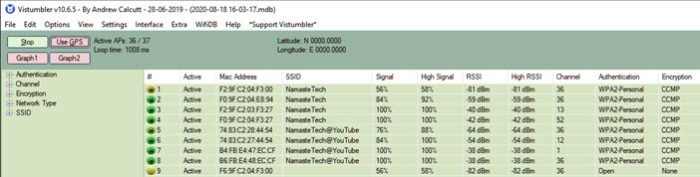
Waa software bilaash ah oo iskaan kara dhammaan AP ee kugu xeeran, ka dibna muujin kara xoogga signalada, kanaalka, ciwaanka mac, iyo tafaasiisha kale. Waxay la mid tahay software-ka Nirsoft, laakiin waxay la timid qalloocan. Waxa kale oo aad u isticmaali kartaa GPS -ka mid ka mid ah arrimaha kaa caawinaya in aad abuurto khariidad. Si kastaba ha ahaatee, u isticmaalka wax kasta oo aan ka ahayn waxa bandhigyada liiska ka dhigan tahay in aad yeelan doonto xoogaa dadaal ah. Markaa ilaa aad ku jirto waxyaabo farsamo mooyaane, ka bood ama u isticmaal kaliya waxaad u baahan tahay.
Ka(Download) soo deji Vistumbler(Vistumbler) oo na ogeysii waxa aad ka qabto.
6] WirelessConnectionInfo
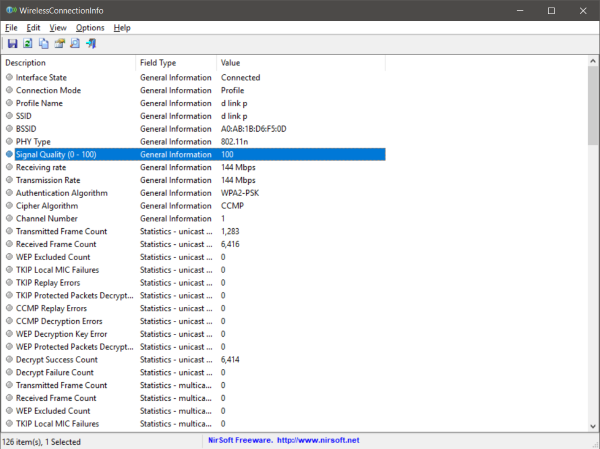
Haddii aadan jeclayn kuwan daaqadaha ee sanduuqa madow, markaa waxaa jira xal ku salaysan GUI adiga. WirelessConnectionInfo waa codsi bilaash ah kaas oo kuu ogolaanaya inaad aragto dhammaan faahfaahinta shabakada wirelesska ee aad ku xiran tahay. Hagaag(Well) , waxay ku siinaysaa tafaasiil badan oo dheeraad ah in habka khadka taliska uu ku siiyay mid ka mid ah waa xoogga calaamada. Waxa kale oo aad u dhoofin kartaa xogta sida warbixinta HTML ka dibna u isticmaali kartaa ujeedooyin wadaag.
WirelessConnectionInfo sida qalab kasta oo kale oo Nirsoft ah waxa uu bixiyaa habayn muuqaal oo kala duwan. Waxay taageertaa inta badan furayaasha kiiboodhka caadiga ah waxaadna si fudud u soo kicin kartaa istaatistyada iyo xoogga calaamada adiga oo riixaya F5 kumbuyuutarkaaga.
Riix halkan(here) si aad u soo dejiso WirelessConnectionInfo .
Sida loo hagaajiyo Awooda Ishaarka Wi-Fi(Wi-Fi Signal Strength)
Taas oo la daboolay, haddii aad la yaabban tahay sida aad u hagaajin karto xoogga,(improve the strength,) markaa waa mawduuc aad u ballaaran, laakiin halkan waxaa ah xeerar aasaasi ah oo la raaco.
- Ku xidh(Connect) barta gelitaanka 5 GHz maadaama ay bixiso xoogga ugu fiican.
- Haddii routerkaaga uusan taageerin qaabka 5 GHz , waxaa fiican inaad hesho mid cusub. Inta badan router-yada casriga ah ayaa taageera.
- Haddii aadan u dhowaan karin routerkaaga aasaasiga ah oo aad leedahay baro indhoolayaal badan, waxaa laga yaabaa inaad rabto inaad u cusboonaysiiso router mesh sida AmpliFi Mesh router.( AmpliFi Mesh routers.)
Ma jirto xabbad qalin ah si loo helo xoogga ugu fiican, laakiin kuwani waa inay caawiyaan. Ethernet had iyo jeer waxay u adeegtaa ujeedada ah in lagu helo xawaaraha ugu fiican, laakiin markaa waxaa laga yaabaa inaanay suurtogal ahayn inaad haysato mar kasta. Waxaan rajeynayaa in software-ka ku jira boostada uu awooday inuu kaa caawiyo inaad ogaato xoogga calaamadaha Wi-Fi.
Markaa tani waxay ahayd sida aad u arki karto xoogga signalada saxda ah ee xidhiidhka Wi-Fi. Waxaad isticmaali kartaa hababka kor ku xusan si aad u hesho meesha ugu fiican ee gurigaaga ama xafiiskaaga. Ama hababkan ayaa loo isticmaali karaa si loo ogaado meesha ugu fiican ee lagu rakibo router Wi-Fi cusub. Waxaad ka dhigi kartaa kombuyuutarkaaga mid taagan oo aad u dhaqaaqi kartaa router-ka oo waxaad arki kartaa sida calaamadu isu beddesho. Waxaa jira fursado aan dhammaad lahayn oo ah sida aad u rabto inaad hababkan u isticmaasho samatabbixintaada.
TALO(TIP) : Homedale for Windows 10 wuxuu kuu ogolaanayaa inaad maamusho awooda WiFi kaaga(Homedale for Windows 10 lets you manage your WiFi strength) .
Related posts
Sida loo soo saaro Taariikhda WiFi ama Warbixinta WLAN gudaha Windows 10
WiFi ku xidhan, laakiin ma jiro wax internet ah oo Windows 10 ah
Furaha WiFi oo aan ku shaqayn kiiboodhka aan QWERTY ahayn ee gudaha Windows 10
Soo celi oo soo celi WiFi ama Shabakadda Shabakadda Wireless-ka ee gudaha Windows 10
Sida loo joojiyo iskaanka asalka ah ee WiFi gudaha Windows 10
Sida loogu daro Profile Network Wi-Fi cusub gudaha Windows 10
Sida loo xidho WiFi ka Windows 10
Dejinta Wi-Fi ayaa ka maqan Windows 10 ama aaladaha dusha sare
Ka hel erayga sirta ah ee WiFi ee la ilaaway gudaha Windows 10
Sida loo kordhiyo xawaaraha Internetka WiFi ee Windows 10
Sida loo eego Shabakadda Wi-Fi Profiles ee ku kaydsan Windows 10
WiFi kuma weydiin doono erayga sirta ah gudaha Windows 11/10
Fix WiFi si toos ah uguma xidhmayo gudaha Windows 10
Ka hel erayga sirta ah ee WiFi gudaha Windows 10 Adigoo isticmaalaya CMD
Sida loo damiyo WiFi Direct gudaha Windows 10
Sida loo joojiyo WiFi adoo isticmaalaya CMD ama Powershell gudaha Windows 10
Hagaaji internet ma jiro, khalad WiFi sugan oo ku jira Windows 11/10 [Go'an]
Sida loogu isticmaalo WPS gudaha Windows 10 si loogu xidho shabakadaha Wi-Fi
Hagaaji sumadda WiFi waa ka cirroobay gudaha Windows 10
Hagaaji wax Shabakado WiFi ah oo laga helay Windows 10
